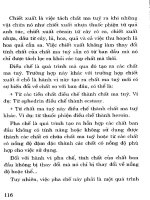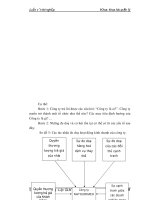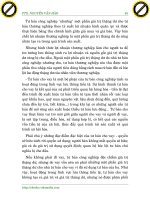Tên và nhãn trong công thức – PHẦN 5 potx
Bạn đang xem bản rút gọn của tài liệu. Xem và tải ngay bản đầy đủ của tài liệu tại đây (95.09 KB, 6 trang )
Tên và nhãn trong công thức – PHẦN 5
Phần 5 : Tên của dãy chính là tên của một công thức
Bạn có nhận thấy điều này không ? Khi bạn tạo ra một cái tên, cũng là bạn tạo ra
một công thức, công thức này không ở trên Cell đó, nó tồn tại trong bộ nhớ của
Excel.
Khi bạn làm việc với hộp thoại Define Name Dialog Box, tại Refers to sẽ chứa
công thức và tại Name in Workbook chứa tên của công thức. Khi bắt đầu nhập vào
hộp Refers to bạn luôn luôn phải đặt dấu = trước.
Td : Tại Name in Workbook đặt tên là TS và Refers To : =Sheet1!$B$3 (nghĩa là
Cell B3 có tên là TS)
hay Name in workbook là TG và Refes to : =Sheet1!$B$3:$B$12 (nghĩa là dãy
này có tên là TG
Còn trong Name in Workbook bạn đặt : TC
Và Refers to : = A4 + A5 + A6 (nghĩa là tên của công thức trên là TC).
Nếu bạn chấp nhận được điều này, chúng ta sẽ dễ dàng tạo ra những công thức
phức tạp hơn và đặt tên cho chúng, công thức của chúng ta sẽ trở nên gọn nhẹ, và
khi sửa chữa, chúng ta cũng dễ dàng thao tác hơn.
Chúng ta sẽ bàn về Sức mạnh của tên :
1/ Tên của Cell, Dãy các Cell, công thức sẽ được sử dụng tại mọi sheet trong
Workbook. Việc này giúp bạn thuận lợi trong việc đặt các DS (Validation), viết
Code trong VBA, làm công thức trong sáng, dễ hiểu, dễ thực hiện.
Td : tính điểm trung bình của môn học. CSDL gồm cột A là cột STT, cột B là cột
Họ và Tên, 3 cột (C5:Ex ) điểm kiểm tra miệng, 3 cột (F5:Hx) kiểm tra 15 phút
(hệ số 1), 4 cột (I5:Lx) kiểm tra 1 tiết (hệ số 2), 1 cột (M5:Mx) kiểm tra học kỳ (hệ
số 3). Cột N là cột tính điểm TB môn.
N5=SUM(C5:M5)+SUM(I5:M5)+SUM(M5)/(COUNTA(C5:M5)+COUNTA(I5:
M5)+COUNTA(M5))
Công thức trên thì quá khó hiểu, và chúng ta sẽ đặt tên cho chúng như sau :
Đặt con trỏ tại hàng thứ 5, và đặt :
*TONG = SUM($C5:$M5)+SUM($I5:$M5)+SUM($M5)
* DEM = COUNTA($C5:$M5)+COUNTA($I5:$M5)+COUNTA($M5)
* DTB = TONG/DEM
Bây giờ, ở bất kỳ hàng nào ta chỉ việc đánh =DTB sẽ ra điểm trun gbình của mỗi
học sinh.
2/ Tên của công thức cũng giúp bạn tránh được việc nhập Ctrl+Shift+Enter khi
nhập công thức mảng.
Td : Công thức mảng sau đây sẽ trả về TRUE nếu từ A1:A11 sắp xếp theo thứ tự
tăng và trả về FALSE nếu ngược lại
{=AND(A2:A11>A1:A10)}
Nếu ta đặt tên cho công thức là Thutu =AND(A2:A11>A1:A10) thì sau khi đặt tên
cho công thức xong, bạn sử dụng như bình thường, nghĩa là chỉ cần nhập =Thutu,
không cần nhập Ctrl+Shift+Enter nữa.
3/Bạn cũng biết trong công thức IF(dk,True,False), bạn chỉ được quyền sử dụng
tối đa 7 vòng lặp.
= IF(dk1,gt1,IF(dk2,gt2,IF(dk3,gt3,IF(dk4,gt4,IF(dk5
,gt5,IF(dk6,gt6,IF(dk7,gt7,"")))))))
Có nhiều cách khác nhau để sử dụng được nhiều hơn 7 vòng lặp đó, chúng ta sẽ
bàn vào lúc khác. Nhưng một trong những cách đó là sử dụng tên cho công thức.
Td : Ta muốn đặt công thức sau :
Nếu B1=1 kết quả là "Một", B1=2 là "Hai", B1=3 là "Ba", B1=4 là "Bốn" đến
B1=12 là "Mười hai". Ta đặt tên như sau :
Đặt con trỏ ở hàng 1, vào hôp thoại ta gõ công thức :
MotDenSau = IF(B1=1,"Một",IF(B1=2,"Hai",IF(B1=3,"Ba",IF(B1=4
,"Bốn",IF(B1=5,"Năm",IF(B1=6,"Sáu","Không thấy))))))
Sau đó, đặt tên tiếp cho công thức thứ hai là MotDenMuoiHai
MotDenMuoiHai = IF(B1=7,"Bảy",IF(B1=8,"Tám",IF(B1=9,"Chín",IF(
B1=10,"Mười",IF(B1=11,"Mười Một",IF(B1=12,"Mười Hai",MotDenSau))))))
Cuối cùng, công thức của bạn sẽ thật gọn đến không ngờ :
=IF(B1="","",MotDenMuoiHai)
4/Ở phần đầu của loạt bài này, tôi có đề cập đến mảng gồm 4 cột và 3 hàng (A1 :
D3). Từ A1 đến D1 là tiêu đề cột gồm (B1 : Product 1; C1 : Product 2; D1 :
Product 3). Từ A2 đến A3 là tiêu đề hàng gồm (A2 : East; A3 : West). Các ô còn
lại bạn lần lượt nhập số lượng cho từng sản phẩm.
Nếu bạn muốn xem số lượng Product 3 ứng với vùng East nghĩa là dữ liệu ở ô
D2, bạn chỉ cần nhập công thức sau : = Product_3 East.
Đó cũng là một trong những ưu điểm của việc đặt các tên trong công thức và
chúng ta cần khai thác hết những sức mạnh này. Hẹn các bạn dịp sau
Còn một chức năng khác của menu Insert/Name mà không phải ai cũng để ý là
Insert/Name/Apply
Chức năng này nhằm apply các name ( đối với name của vùng cố định thôi nhé) đã
được định nghĩa cho các vùng Refers To tương ứng,
VD:
- Trên Sheet2 bạn đã có một công thức như sau: =
Vlookup(sheet1!$B$2:$E$9;$D2;Columns($B$2:$C$9);0)
- Sau đó bạn mới định nghĩa vùng Sheet1!$B$2:$E$9 trong hộp menu
Insert/Name/Define là VungChon chẳng hạn.
- Bây giờ bạn muốn apply tên VungChon cho vùng Sheet1!$B$2:$e$9;$B2 trong
các công thức bạn đã tạo mà không muốn sửa trực tiếp trên công thức đó. Bạn vào
menu Insert/Name/Apply trong danh sách hộp name bạn chọn tên VungChon và
ấn Apply.
- Quay lại sheet2 của bạn và kiểm tra công thức của bạn lúc này sẽ là
= Vlookup(VungChon;$D2;Columns($B$2:$C$9);0)
- Ngoài ra trong Insert/Name Còn 1 chức năng nữa là Paste thì đơn giản là paste
tên đã được định nghĩa vào công thức thôi